WordPress Formlarından Google Takvime Randevu Ekleme
Yayınlanan: 2024-08-22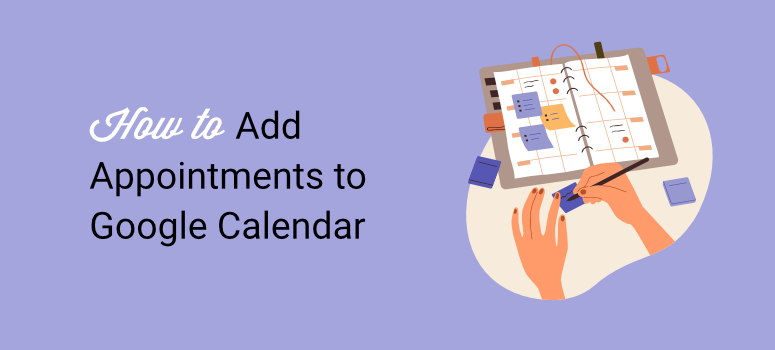
Randevuları ve etkinlikleri Google Takviminize otomatik olarak eklemek ister misiniz?
Bu sayede randevuları manuel olarak ayarlarken karışıklık ve hataların önüne geçer, zamandan tasarruf eder ve hata riskini azaltırsınız.
IsItWP olarak randevuları doğrudan Google Takvim'de otomatikleştirmenin değerini anlıyoruz. Kullanıcı etkinliklerini ve iş ortağı randevularını kolayca ayarlamak için Google Takvim'i kullanıyoruz.
Sonuç olarak, bu eğitim aracılığıyla, kullandığımız aynı kolay adım adım süreci paylaşmak istiyoruz. WordPress'teki Google Takvim'de randevu rezervasyonlarını otomatikleştirmek için WPForms ve Zapier'in nasıl kullanılacağına odaklanacağız.
Bu otomasyon işleminin sonucunu görmek için aşağıdaki ekran görüntüsüne göz atın.
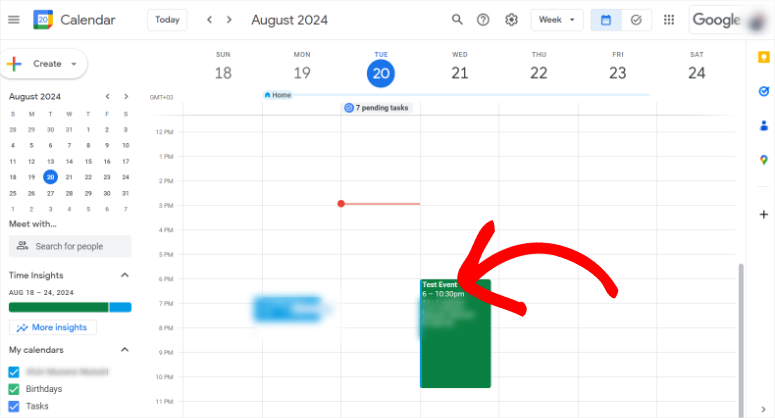
Neden Google Takvime Etkinlik Eklemelisiniz?
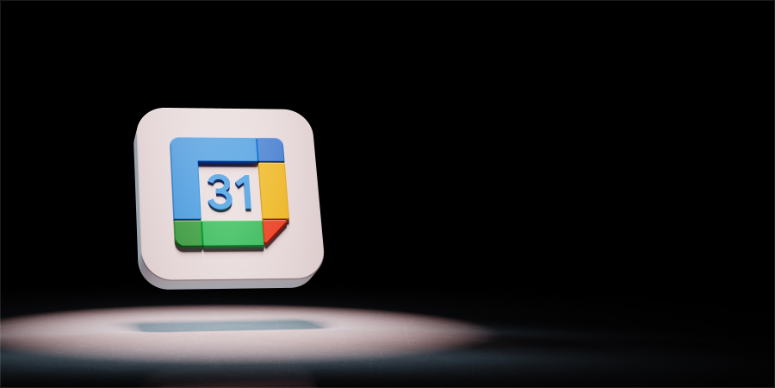
Google Takvim, kullanıcıların randevu davetiyeleri planlamasını ve göndermesini kolaylaştırır. Google ürünlerini kullanan herkes, yalnızca birkaç tıklamayla müsaitlik durumunuzu hızlı bir şekilde doğrulayabilir.
Bunu, kullanıcılarınıza en uygun zaman aralıklarını gösterecek şekilde ayarlayabilirsiniz, böylece hem sizin hem de onlar için en iyi zamanı ayırtabilirler.
Öte yandan Google Takvim birçok WordPress aracı ve eklentisiyle entegre olur. Bu, rezervasyon formlarını farklı araçları kullanarak farklı şekillerde ayarlayabilmenizi sağlar.
Sonuç olarak, kullanıcının randevuyu nasıl ayarladığına bakılmaksızın, tüm etkinliklerinizi tek bir uygun konumdan kolayca görüntüleyebilirsiniz.
Aslında, farklı etkinlikleri belirli renklerle renklendirebilir, böylece bunları hızla tanımlamanızı, izlemenizi ve kolaylıkla yönetmenizi sağlayabilirsiniz.
Randevu rezervasyonu için Google Takvim'i kullanmanın diğer nedenlerini burada bulabilirsiniz.
- Otomatik Zaman Dilimleri: Farklı zaman dilimlerine göre otomatik olarak ayarlanır, bu da onu çeşitli konumlardaki kişilerle randevu almak için ideal kılar.
- Cihazlar Arasında Senkronizasyon: Randevular tüm cihazlar arasında senkronize edilerek kullanıcıların nerede olurlarsa olsunlar hatırlatıcılar ve güncellemeler almaları sağlanır.
- Birden Fazla Takvimi Destekler: Kullanıcılar kişisel, iş ve paylaşılan takvimleri aynı anda yönetebilir, böylece randevu rezervasyonlarını çakışma olmadan koordine etmeyi kolaylaştırır.
Randevu Ayarlamak için Neden WPForms Kullanmalısınız?
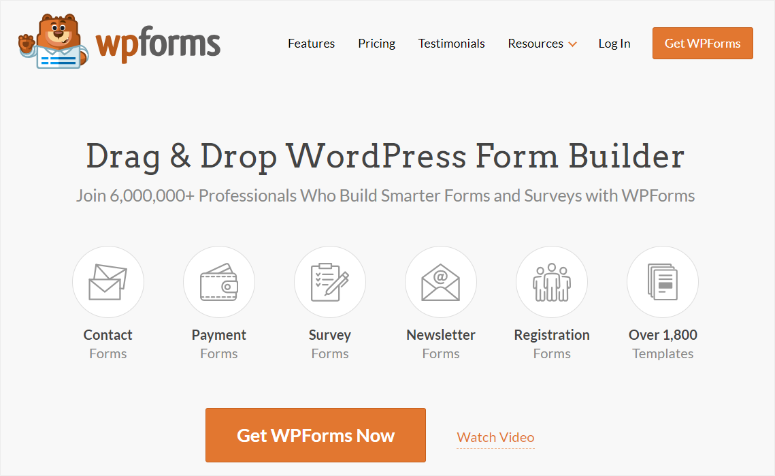
WPForms şüphesiz en iyi sürükle ve bırak form oluşturucusudur. Siteniz için ihtiyaç duyduğunuz her türlü formu özelleştirmenize ve bir kısa kod veya WPForms bloğu kullanarak mevcut bir sayfaya kolayca yerleştirmenize yardımcı olabilir. Ayrıca formları mevcut herhangi bir sayfaya ekleyebilir ve tam olarak istediğiniz yere yerleştirebilirsiniz.
WPForms'un gerçekten sevdiğimiz yanı, hızla oluşturmaya başlayabileceğiniz 1800'den fazla şablonla birlikte gelmesidir. Bu şablonlar arasında, Video Yayın Formu, Satıcı Kayıt Formu, Basit RSVP Formu, Etkinlik Planlayıcı Formu ve daha fazlası gibi etkinliğe özel çok sayıda şablon bulacaksınız.
Ayrıca Kuaför Randevu Rezervasyon Formu, Diş Hekimi Randevu Formu, Dövme Randevu Rezervasyon Formu ve daha fazlası gibi Randevuya özel şablonlar da alırsınız. İhtiyaçlarınıza uygun bir form şablonu bulamazsanız, mevcut formları özelleştirmek için sürükle ve bırak oluşturucuyu kullanabilirsiniz. Veya sıfırdan başlamak için boş tuvali kullanın.
Etkinlikleri ve randevuları ayarlarken WPForms'u dikkate almanın diğer nedenleri şunlardır.
- Akıllı Koşullu Mantık: Rezervasyon sürecini müşteri girdilerine göre uyarlamak için akıllı koşullu mantığı destekler
- Ödeme Ağ Geçitleri: Rezervasyon sırasında ücret tahsilatı için PayPal veya Stripe ile ödeme entegrasyonuna izin verir
- Mobil Uyumlu: Mobil uyumlu form şablonları sunarak rezervasyonların herhangi bir cihazda yapılabilmesini sağlar
- E-posta Bildirimleri: Rezervasyon sırasında hem müşteriler hem de yöneticiler için anında e-posta bildirimleri sağlar
- Onay Mesajları: Başarılı randevu planlamasının ardından özelleştirilebilir onay mesajları ve yönlendirmeler
- Yinelenen Randevular: Devam eden rezervasyonları yönetmek için yinelenen randevu formlarının oluşturulmasına olanak tanır
- Spam Koruması: Yerleşik CAPTCHA ve Honeypot özellikleriyle spam koruması sunar
- CRM Bağlantıları: Daha iyi müşteri yönetimi için CRM araçlarıyla entegrasyonu destekler
- Raporlama Özellikleri: Randevu rezervasyonlarını takip etmek ve analiz etmek için gelişmiş raporlama özellikleri içerir
- İçe/Dışa Aktarma Özellikleri: Randevu verilerinin kayıt tutmak için CSV veya Excel'e kolayca aktarılmasına olanak tanır
- Çok Sayfalı Formlar: Daha karmaşık randevu iş akışları için çok sayfalı formları destekler
Bununla birlikte, bu form oluşturucu hakkında ihtiyaç duyduğunuz tüm bilgiler için buradaki en son WPForms incelemesine göz atın.
Gördüğünüz gibi Google Takvim'i kullanmak, tüm randevularınızı tek bir yerde görüntülemenize yardımcı olabilir. Müşterilerinizin bu randevuları doğrudan web sitenizin ön ucundan ayarlamasına olanak tanıyan formlar oluşturmak için WPForms'u kullanabilirsiniz.
Özetle, randevu rezervasyonunu kolaylaştırmak için hem WPForms'un hem de Google Takvim'in tüm muhteşem özelliklerinden yararlanabilirsiniz.
Bu entegrasyonun tek dezavantajı WPForms'un doğrudan Google Takvim'e bağlanmamasıdır. Bunun yerine bu entegrasyonu yapabilmek için Zapier kullanmanız gerekecek. Bu işlemle WPForms ile Google Takvim arasında iletişim kanalı oluşturmak için Zapier kullanarak bir “Zap” oluşturmanız gerekecektir.
Size nasıl yapılacağını gösterelim!
1. Adım: Zapier Hesabı Oluşturun
Zap oluşturmadan önce bir Zapier hesabınızın olması gerekir. Bir tane almak için tek yapmanız gereken aracın resmi web sitesine gidip "Google ile Ücretsiz Başlayın"a basmak. Bu, Google hesabınızı kullanarak hızlı bir şekilde bir Zapier hesabı oluşturmanıza olanak tanır.
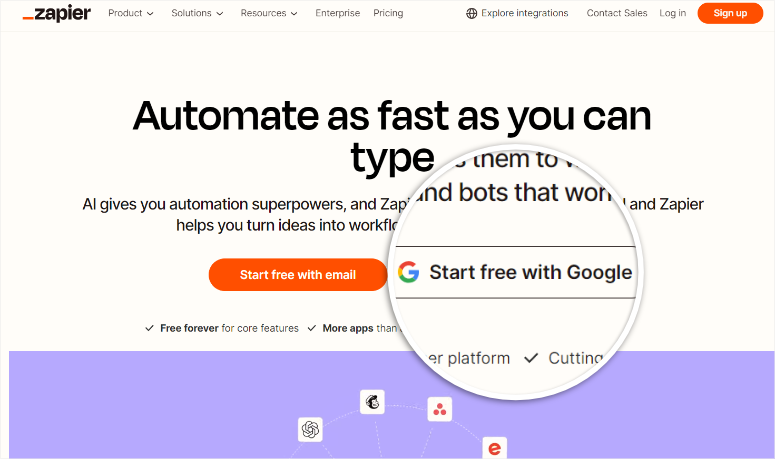
Bundan sonra Zapier'e ihtiyaç duyduğu izinleri verin, hepsi bu; ilk Zap'inizi oluşturmaya hazırsınız.
İyi haber şu ki, Google Takvim-WPForms bağlantısını kurmak için ücretsiz bir Zapier hesabıyla başlayabilirsiniz çünkü bu iki adımlı bir Zap'tir. Çok adımlı Zap'ler için premium bir Zapier hesabına ihtiyacınız vardır.
Bu ücretsiz hesapla 100'e kadar görevi otomatikleştirebilir ve sınırsız Zap oluşturabilirsiniz. Zap kodu oluşturmak, form eşleme yapmak ve daha fazlasını yapmak için yapay zeka destekli özelliği de kullanabilirsiniz.
Adım 2: WPForms'u WordPress'e yükleyin
Zapier hesabınız hazır olduğunda bir sonraki adım WPForms'u WordPress kontrol panelinize yüklemektir. WPForms'un basit formlar oluşturmanıza ve yönetmenize olanak tanıyan sonsuza kadar ücretsiz bir sürüm sunduğunu unutmayın.
Ancak Zapier bağlantıları kurmak için Pro Plana veya daha yükseğine ihtiyacınız var!
Bu paketi almak için resmi WPForms web sitesine gidin ve bütçeniz dahilinde ve ihtiyaçlarınızı karşılayan bir plan seçin.
Aboneliğiniz olduğunda WPForms hesabınızda oturum açın ve İndirilenler'e gidin. Burada, eklentinin ZIP dosyasını bilgisayarınıza kaydetmek için “WPForms'u İndir” seçeneğine tıklayın. Bu sayfada, pro eklentisini etkinleştirmek için ihtiyaç duyacağınız “Lisans Anahtarını” da kopyalayın.
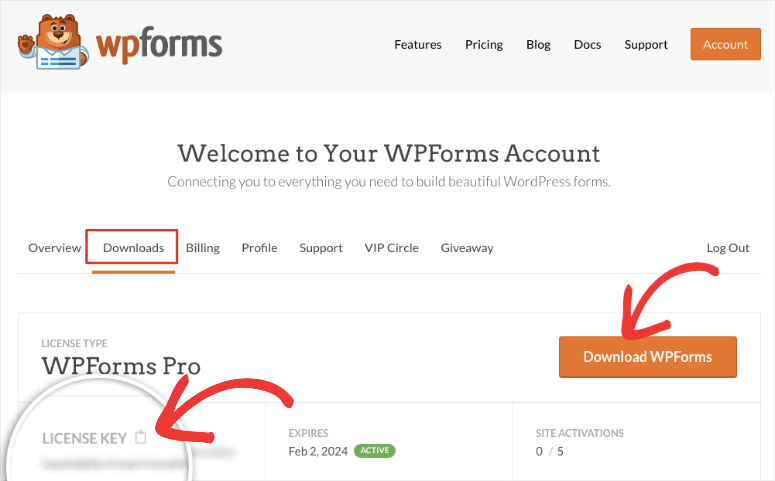
Ardından WordPress kontrol panelinize gidin ve Eklentiler » Yeni Eklenti Ekle seçeneğini seçin. Ardından WPForms eklentisinin Zip dosyasını yükleyin ve “Yükle”yi seçin.
Bundan sonra eklentiyi diğerlerinde yaptığınız gibi etkinleştirin . Herhangi bir sorunla karşılaşırsanız eklentinin nasıl kurulacağıyla ilgili bu makaleye göz atın.
İşiniz bittiğinde WordPress kontrol panelinizdeki yeni WPForms menü seçeneğine gidin ve “Ayarlar”ı seçin. Daha sonra “Genel” sekmesinde Lisans Anahtarı metin çubuğunu bulun ve daha önce kopyaladığınız aktivasyon kodunu yapıştırın. WPForms Pro kurulum işlemini tamamlamak için “Anahtarı Doğrula”yı seçin.
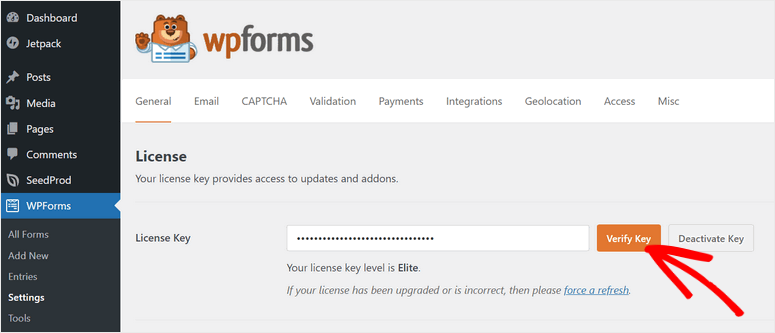
İşte bu! Rezervasyon formları oluşturmak için WPForms'u kullanmaya hazırsınız.
- İpucu: Sonraki adımları kolaylaştırmak için lütfen Zapier kontrol panelinizi ve WordPress arka ucunuzu farklı sekmelerde açtığınızdan emin olun.
Adım 3: Zapier WPForms Eklentisini Kurun
WPForms kullanıma hazır olduğunda, form oluşturucuyu Google Takvim'e bağlamanıza olanak sağlamak için Zapier eklentisini yüklemeniz gerekecektir.
Bunu yapmak için WordPress kontrol panelinizde WPForms »Eklentiler bölümüne gidin.
Burada kullanabileceğiniz birçok WPForms eklentisi bulacaksınız. Aradığınız eklentiyi bulmayı kolaylaştırmak için sayfanın üst kısmındaki arama çubuğunu kullanın. Zapier eklentisini bulduktan sonra kurmanız ve etkinleştirmeniz yeterlidir.
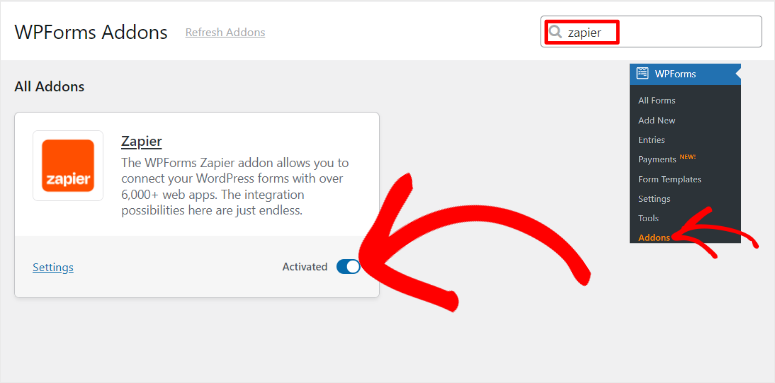
İşte bu; artık WPForms'u Google Takvim gibi diğer araçlara bağlamak için Zapier eklentisini kullanabilirsiniz.
4. Adım: WPForms Etkinlik Formu Oluşturun
Kullanıcılarınızın etkinlik göndermesine ve randevu ayarlamasına olanak sağlamak için WPForms ile bir etkinlik formu oluşturmanız gerekir.
Bunu yapmak için WordPress kontrol panelinizde WPForms »Yeni Ekle seçeneğine giderek WPForms şablon sayfasını açın.
Burada, başlayabileceğiniz 1.800'den fazla WPForms şablonunu göreceksiniz. İstediğinizi hızlı bir şekilde bulmanıza yardımcı olmak için üstte bir arama çubuğu ve solda şablon kategorileri bulunur.
Bu eğitim için Etkinlik Planlayıcı Formu şablonunu kullanacağız çünkü bu, kullanıcılarınızın kolayca rezervasyon sayfası oluşturmasına yardımcı olacak tüm ilgili alanları içerir.
Bu formu kullanmak için üzerine gelin ve sürükle ve bırak oluşturucuyu açmak için "Şablon Kullan"ı seçin.
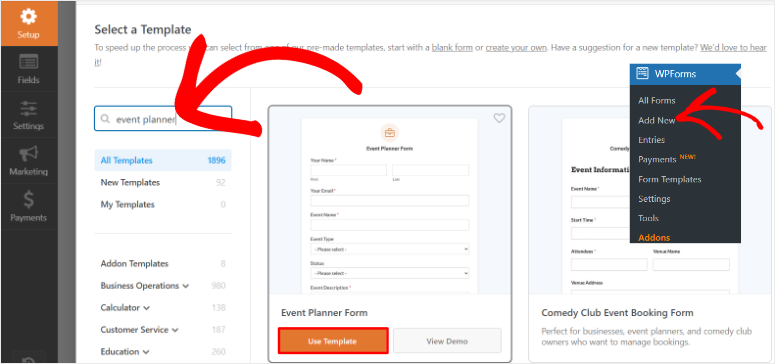
Bahsedildiği gibi Etkinlik Planlayıcı Formu şablonunu kullandığınız için gerekli tüm alanlar zaten mevcuttur. Etkinlik Adı, Etkinlik Türü, Durum, Etkinlik Açıklaması, Etkinlik Başlangıç ve Bitiş Tarihleri, Etkinlik Saati ve daha fazlası gibi mevcut alanları göreceksiniz.
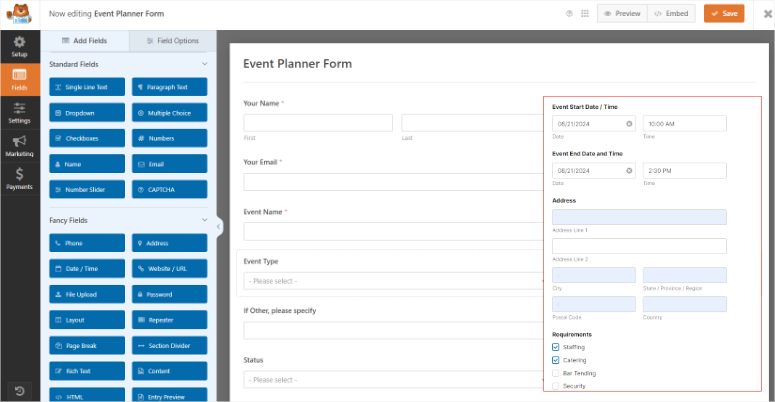
Artık alanları soldan sağdaki önizleme penceresine sürükleyip bırakmak için görsel oluşturucuyu kullanabilirsiniz.
Bunun da ötesinde, mevcut alanları istediğiniz yere yerleştirmek için önizleme sayfasında yukarı ve aşağı taşıyabilirsiniz. Bir alanı seçtiğinizde çöp kutusu simgesini kullanarak mevcut alanları silebilirsiniz. Formunuzu daha da kişiselleştirmek için alan adlarını da düzenleyebilirsiniz.
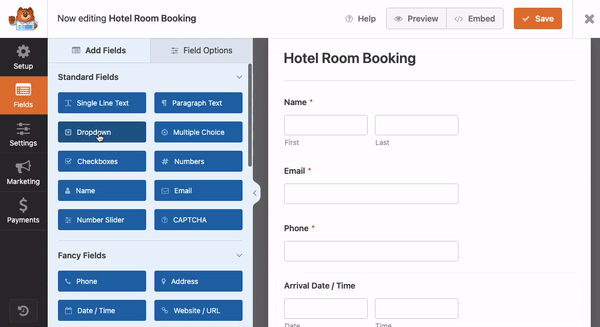
Artık Zapier ile Zap yapmak için etkinlik formunuzdan en az bir gönderim yapmanız gerekiyor. Bu form gönderimi, farklı WPForms alanlarını Zap ile eşleştirmenize ve ayrıca bağlantıyı test etmenize yardımcı olacaktır.
Bu test formu gönderimini oluşturmak için öncelikle yeni oluşturduğunuz etkinlik formunu yayınlamanız gerekir.
Formunuzdan memnun olduğunuzda sürükle ve bırak oluşturucu sayfasının üst kısmındaki "Göm" seçeneğini seçin. Daha sonra görünen açılır pencerede Yeni Sayfa Oluştur'u seçin.
Ardından, aşağıdaki açılır pencerede sayfanıza bir ad verin ve “Hadi Gidelim”i seçin.
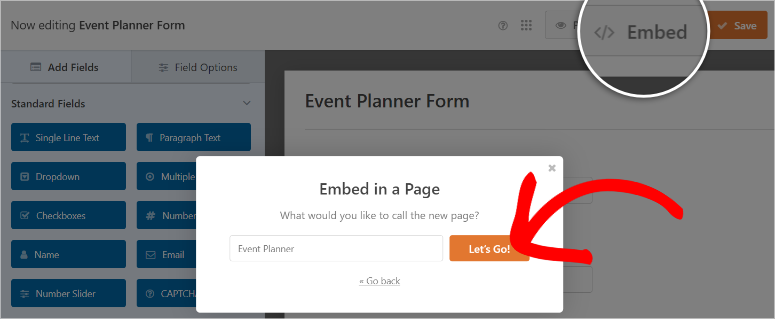
Bu, sizi etkinlik formunuzun önceden yerleştirildiği WordPress varsayılan sayfa oluşturucusuna yönlendirecektir. Formu inceleyip hata olmadığını doğruladıktan sonra sayfanın üst kısmındaki Yayınla'yı seçin.
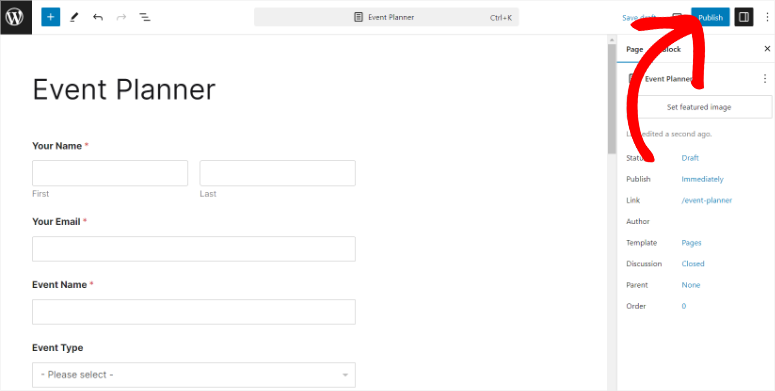
Bundan sonra kullanıcı olarak yayınlanan sayfayı ziyaret edin ve etkinlik formunda gerekli tüm bilgileri sağlayın. Formu doldurduktan sonra "Gönder"i seçin.

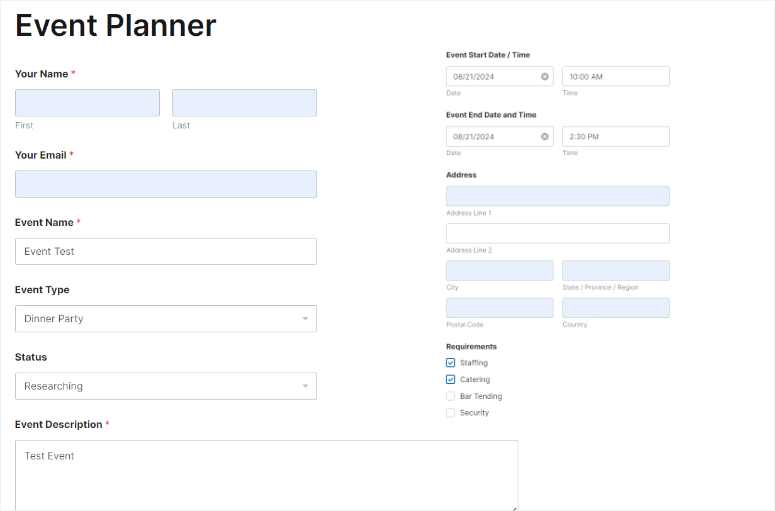
Bunu yaptığınızda, formun başarıyla gönderildiğini belirten bir Teşekkür mesajı göreceksiniz.
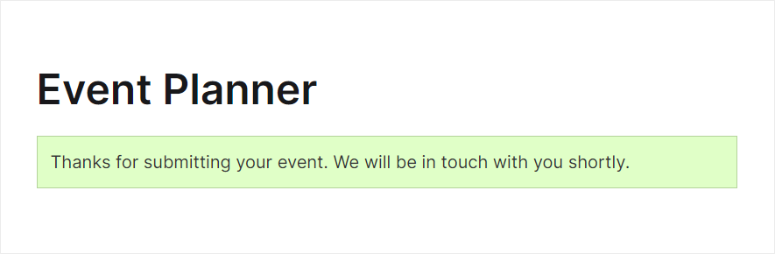
Harika! Az önce WPForms ile bir etkinlik formu oluşturdunuz ve Zapier bağlantısına yardımcı olmak için bir demo gönderimi yaptınız.
Adım 5: WPForms Zap'i oluşturun
Daha sonra tarayıcınızda Zapier hesabınızı açtığınız sekmeye gidin ve sayfanın üst kısmından "Oluştur"u seçin. Zapier sürükle ve bırak düzenleyici sayfasını açmak için açılır menüden Zaps'i seçin.
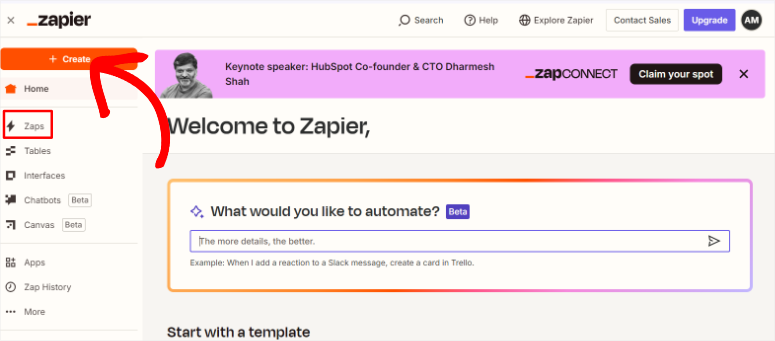
Zapier düzenleyici sayfası, oluşturduğunuz Zap'in ilerlemesini gerçek zamanlı olarak görmenize olanak tanıyan bir iş akışı arayüzü ile tasarlanmıştır. Ayrıca Zap kodunu oluşturmanıza yardımcı olması için Copilot'u kullanma seçeneğiniz de vardır.
Ancak bu eğitimde daha fazla özellik açmak ve Zap oluşturma sürecini başlatmak için "Tetikleyici" sekmesini seçeceğiz.
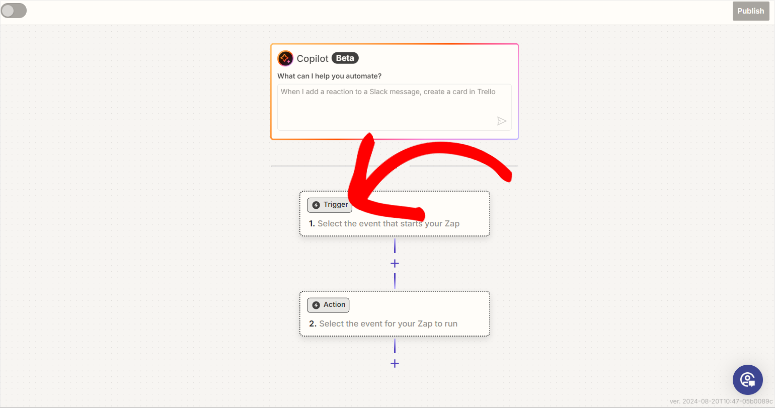
Bir sonraki açılır pencerede Zapier'de kullanabileceğiniz +7000 uygulama ve aracı göreceksiniz. “WPForms”u bulmak için arama çubuğunu kullanın. Daha sonra form oluşturucu eklentisini seçin ve bağlantı işlemini başlatmak için Devam'a basın.
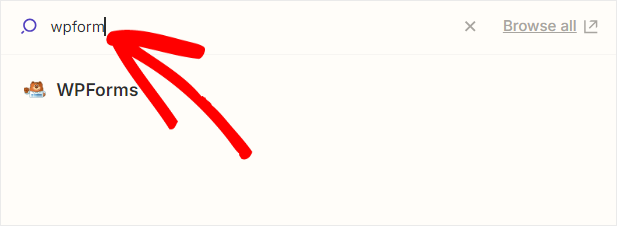
WPForms'u Zapier'e entegre etmek için Zapier'de WPForms hesabınızda oturum açmanız gerekir. Bu nedenle, bir sonraki ekranda bağlantı penceresini açmak için Oturum Aç'ı seçin.
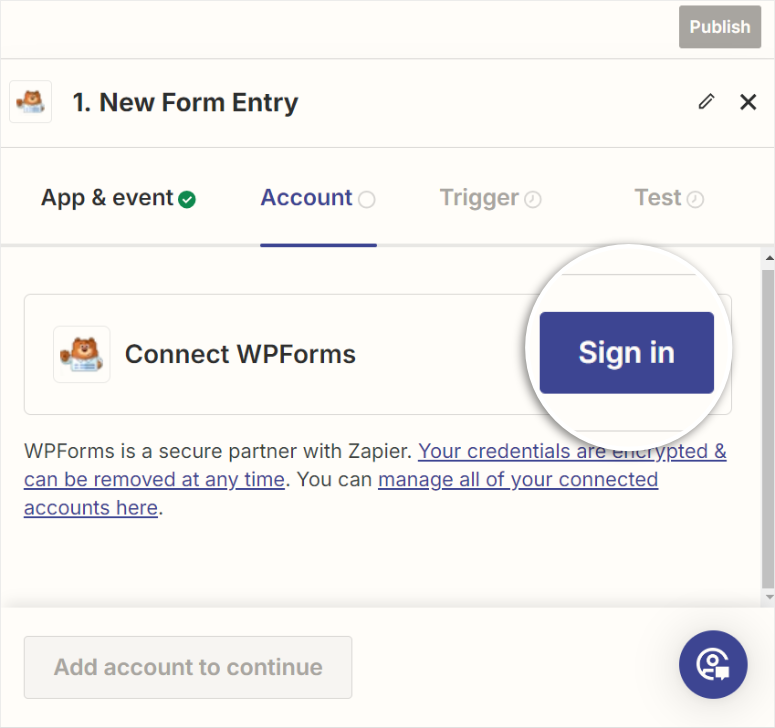
Bundan sonra tarayıcınızda WordPress kontrol panelinizi açtığınız sekmeye gidin. Burada WPForms »Ayarlar'a gidin ve “Entegrasyonlar” sekmesine gidin.
Bu sayfada Zapier sekmesini bulduğunuzda bağlantı bilgilerini açmak için oku kullanın. Bundan sonra, WPForms'u Zapier ile entegre etmek için kullanacağınız Zapier API'sini ve Web Sitesi URL'nizi kopyalayın.
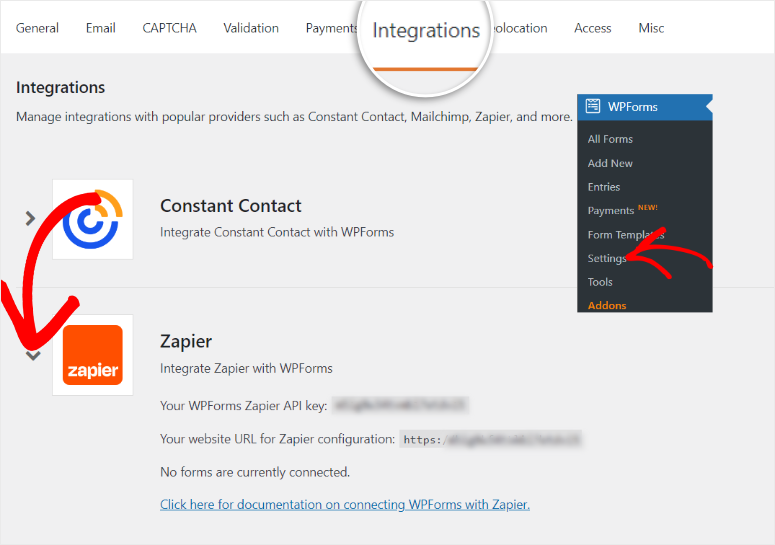
Ardından Zapier bağlantı penceresine geri dönün ve bu bilgiyi ilgili metin kutularına yapıştırın. İşiniz bittiğinde, "Evet, WPForms'a Devam Et" seçeneğine basmanız yeterlidir.
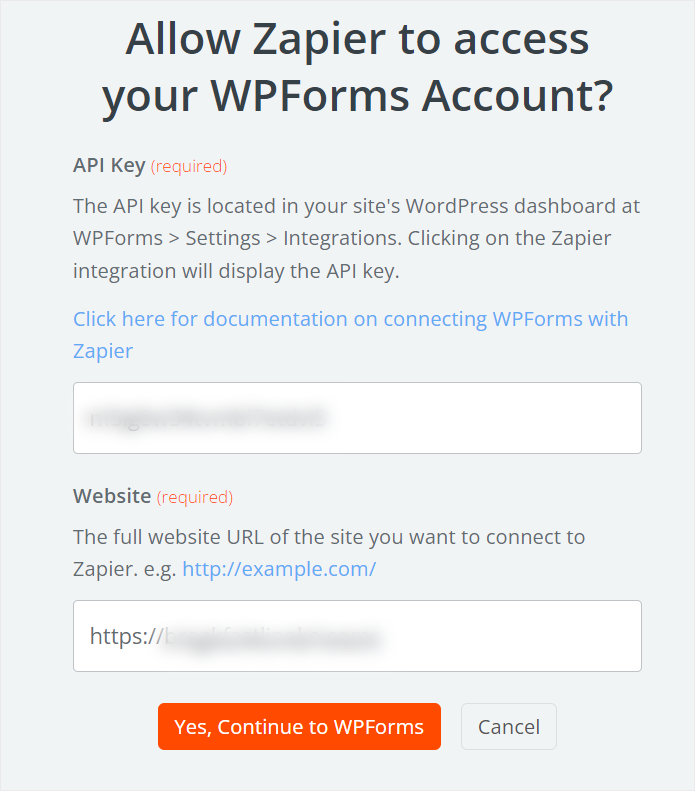
Daha sonra bağlantının başarılı olduğunu bildiren Zapier düzenleyici sayfasına geri yönlendirileceksiniz. Daha sonra yine bu sayfada Etkinlik açılır menüsüne gidin ve listeden “Yeni Form Girişi” seçeneğini seçin.
İşiniz bittiğinde, bir sonraki sayfaya geçmek için “Devam Et” seçeneğini seçin.
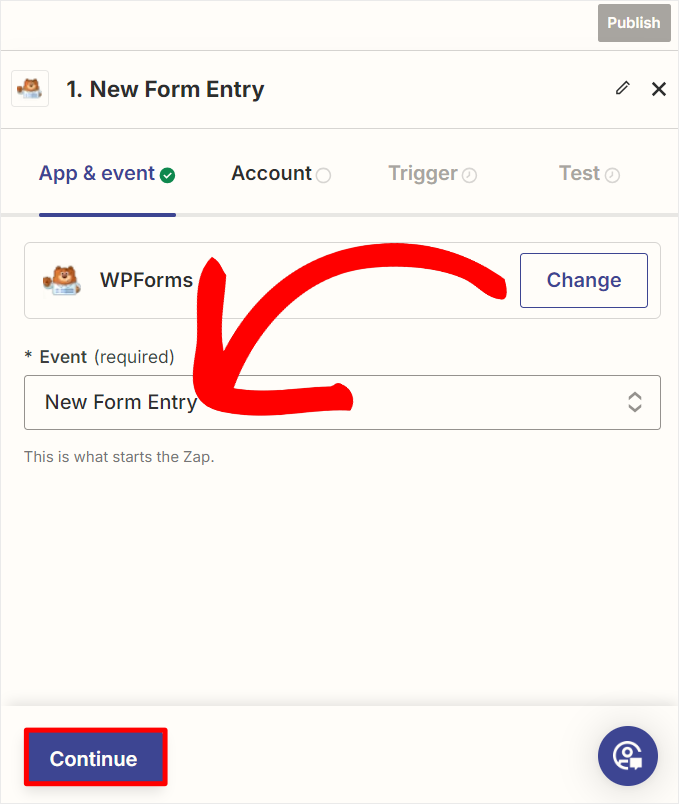
Tetikleyici sekmesine geldiğinizde "Form" açılır menüsüne gidin ve WPForms'u kullanarak yeni oluşturduğunuz formu seçin. Bu eğitim için “Etkinlik Planlayıcı Formu”nu seçeceğiz ve ardından bir sonraki bağlantı aşamasına geçmek için Devam'a basacağız.
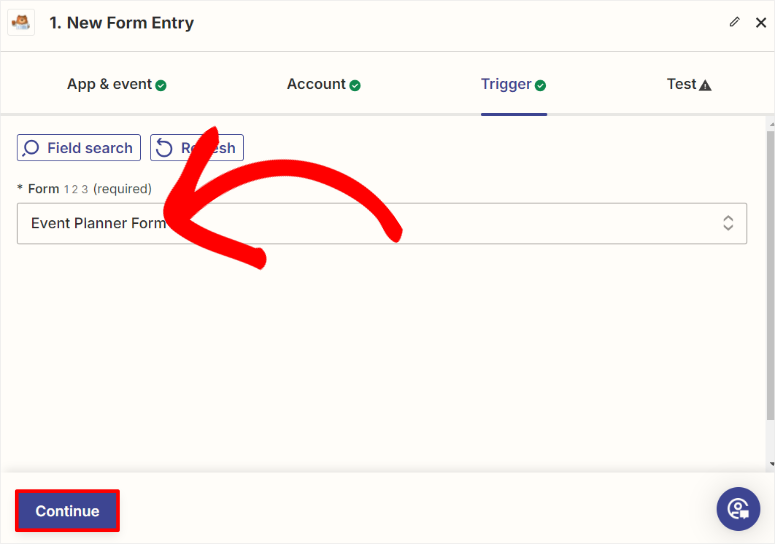
Bağlantının form verilerini Zapier ile başarıyla toplayıp toplayamayacağını görmek için sonraki sayfada Test Tetikleyicisi'ni seçin.
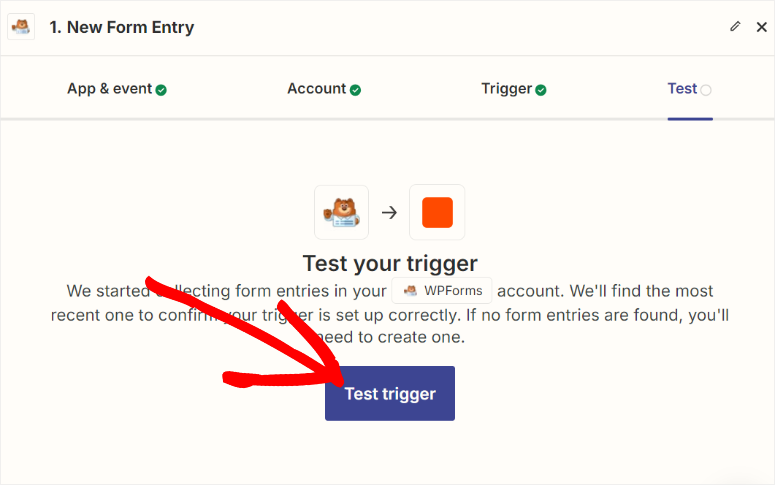
Bağlantı başarılıysa bir sonraki sayfada Zapier'in farklı form alanlarını nasıl haritalandırdığını görmelisiniz. Son olarak Seçilen Kayıtlarla Devam Et'i seçin.
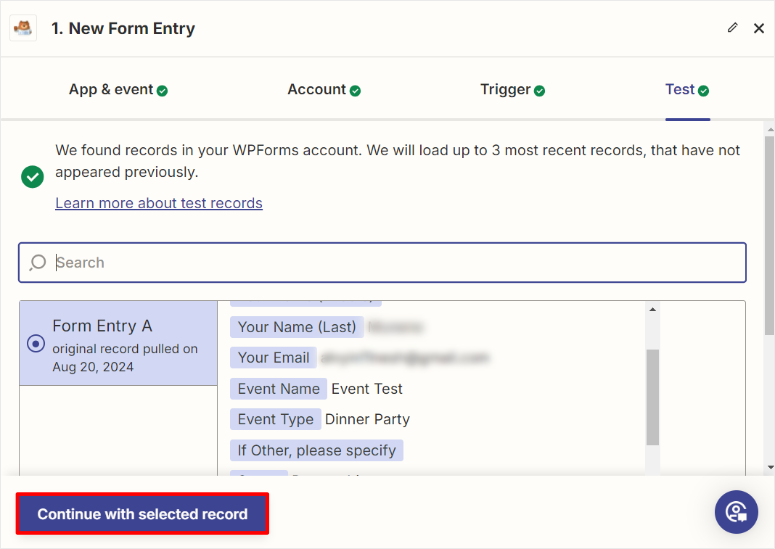
Tebrikler! Artık bir Zap kullanarak WPForms'u Zapier'e bağlayabilirsiniz. Daha sonra bu Zap'i kullanarak WPForms'u Google Takvim'e bağlayalım.
Yukarıdaki adımlardan sonra Zapier sizi otomatik olarak akışın "Eylem" adı verilen bir sonraki adımına götürecektir.
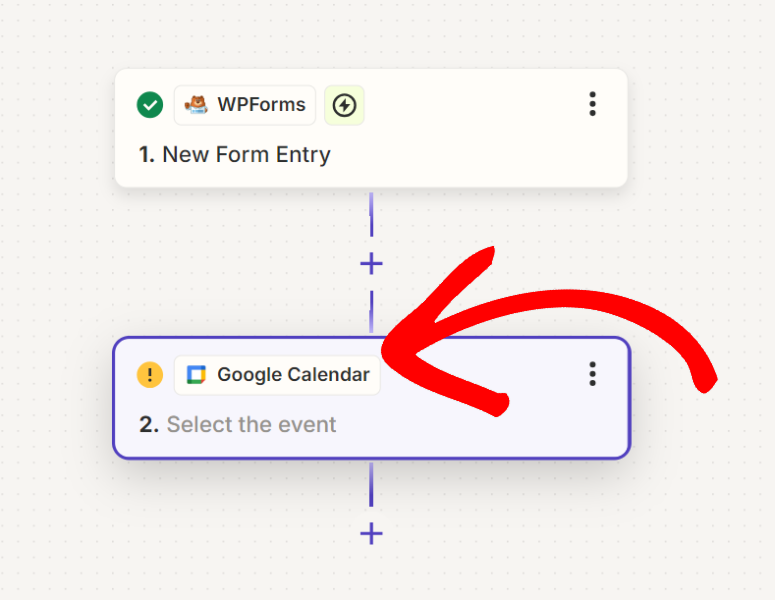
Ardından Eylem ekranında Uygulama Etkinliği'ne gidin ve Google Takvim'i bulmak için arama çubuğunu kullanın.
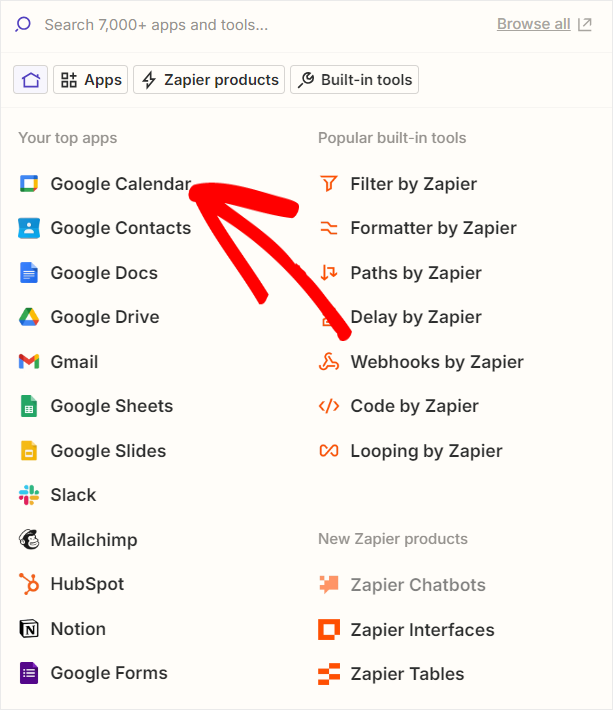
İşiniz bittiğinde, Etkinlik açılır menüsüne gidin ve Google Takvim etkinliğinin tüm bilgileri görüntülemesini sağlamak için "Ayrıntılı Etkinlik Oluştur"u seçin.
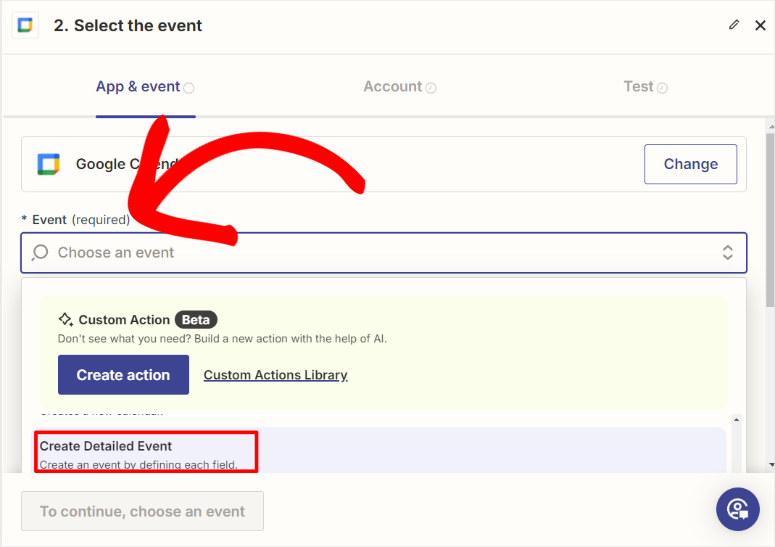
Sonraki sayfada Google Oturum Açma sayfasını açmak için Oturum Aç'a basın. Burada randevularınızı ve etkinliklerinizi takip etmek için kullanmak istediğiniz Google Hesabını seçin ve "İleri"ye basın.
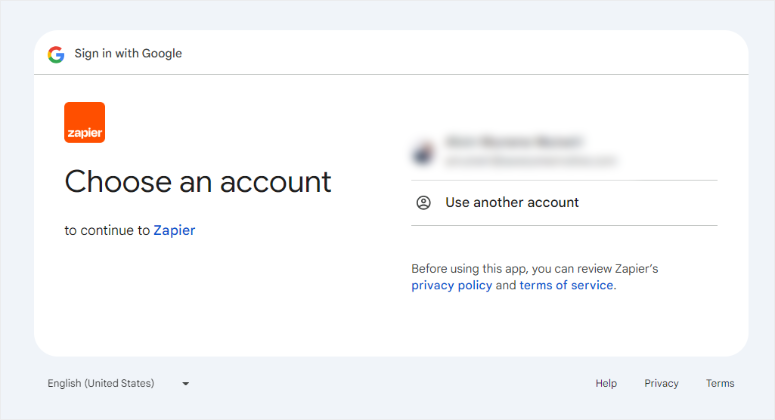
Bundan sonra “İzin Ver” seçeneğini seçerek Zapier izinlerini verin. Bağlantı başarılı olursa Devam'ı seçeceğiniz Zapier oluşturucu sayfasına yönlendirileceksiniz.
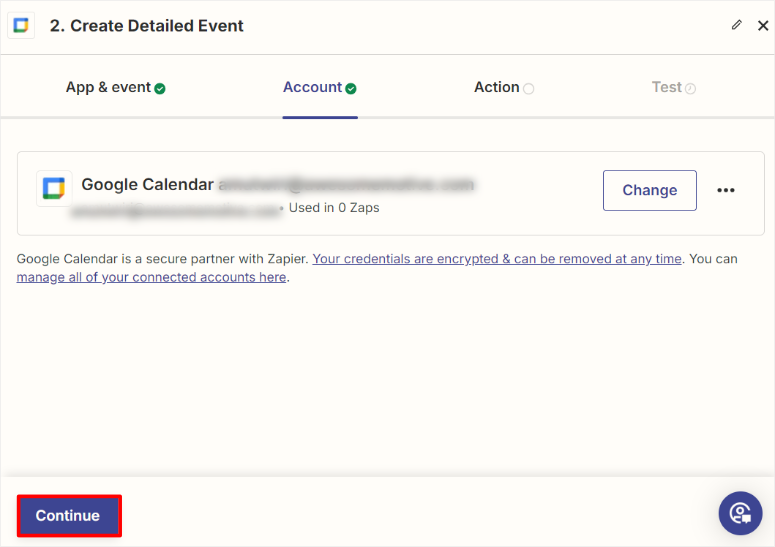
Bir sonraki ekranda WPForms ve Google Takvim arasında form eşleme işlemini gerçekleştireceksiniz. Bunu yapmak, kullanıcılar tarafından formunuzda doldurulan alanların etkinlik ayrıntılarının bir parçası olarak görüntülenmesini sağlar.
Öncelikle Takvim açılır menüsüne gidin ve etkinliklerin eklenmesini istediğiniz takvimi seçin. Bundan sonra, Açıklama, Konum, Başlangıç Tarihi ve Saati, Bitiş Tarihi ve Saati altındaki açılır menüleri kullanarak bunları karşılık gelen WPForms alanlarıyla eşleyin.
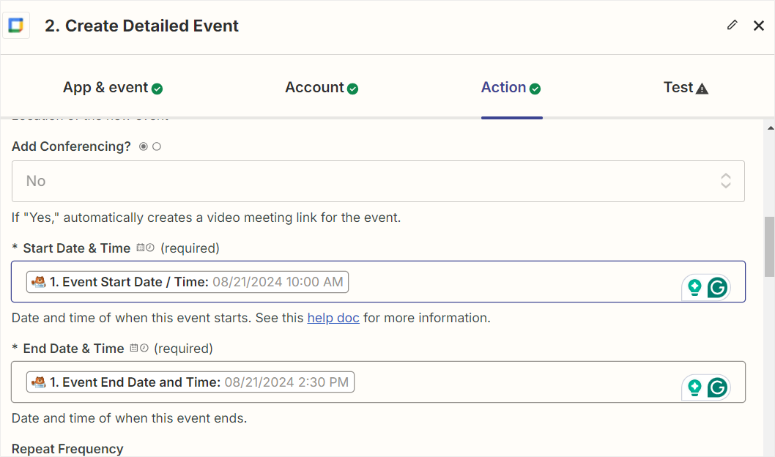
Aynı işlemi kullanarak, formunuzla ilgili diğer alanları da haritalandırabilirsiniz.
Form eşlemesinden memnun olduğunuzda bir sonraki sayfaya gitmek için Devam'a basın.
Burada her WPForms alanının Google Takvim'de nasıl eşlendiğini göreceksiniz. Bu sayfada herhangi bir hata olup olmadığını görmek için Test Adımı'nı seçin.
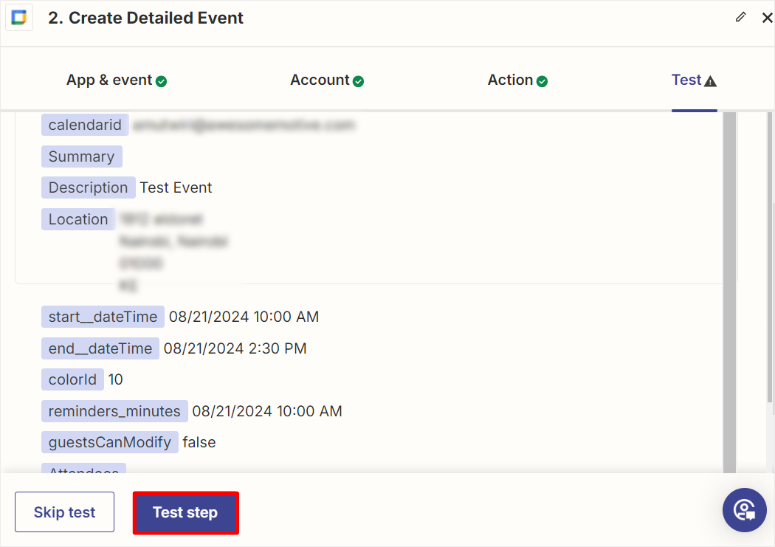
Son olarak Yayınla 'yı seçin, işte bu kadar! WPForms ve Google Takvim'i Zapier aracılığıyla kolayca bağladınız.
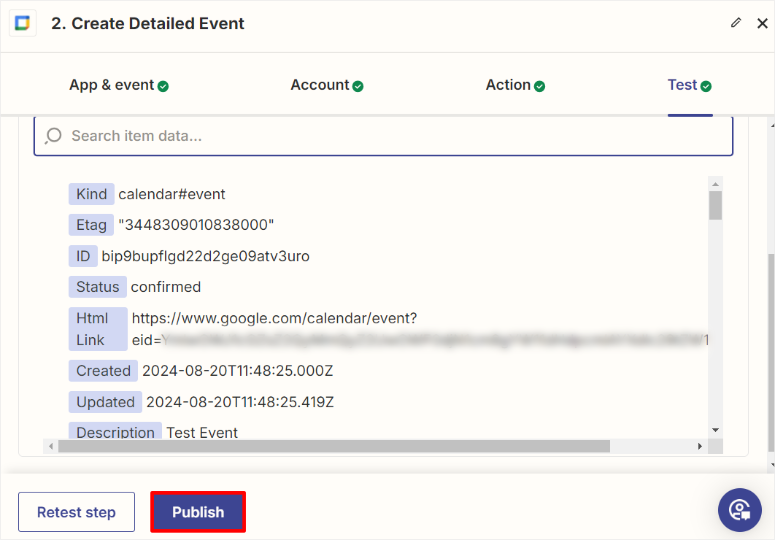
Artık WPForms etkinlik formunuz aracılığıyla yapılan tüm etkinlikleri ve randevuları Google Takviminizde otomatik olarak alabilirsiniz.
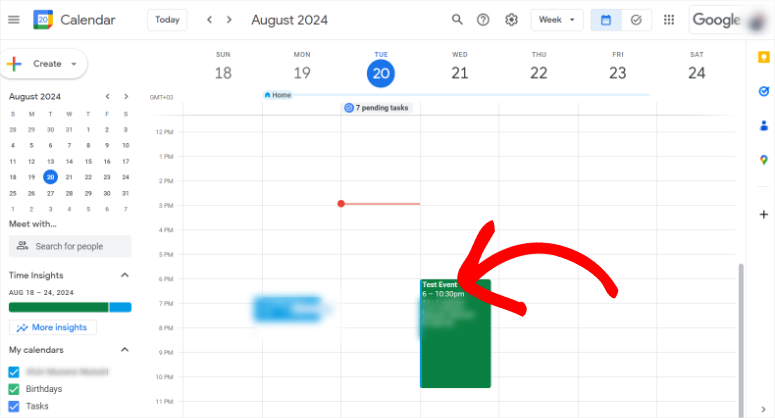
Artık Google Takvim'de etkinliği seçtiğinizde etkinlik genişleyerek onu oluşturan kullanıcı tarafından sağlanan tüm bilgileri görüntüler.
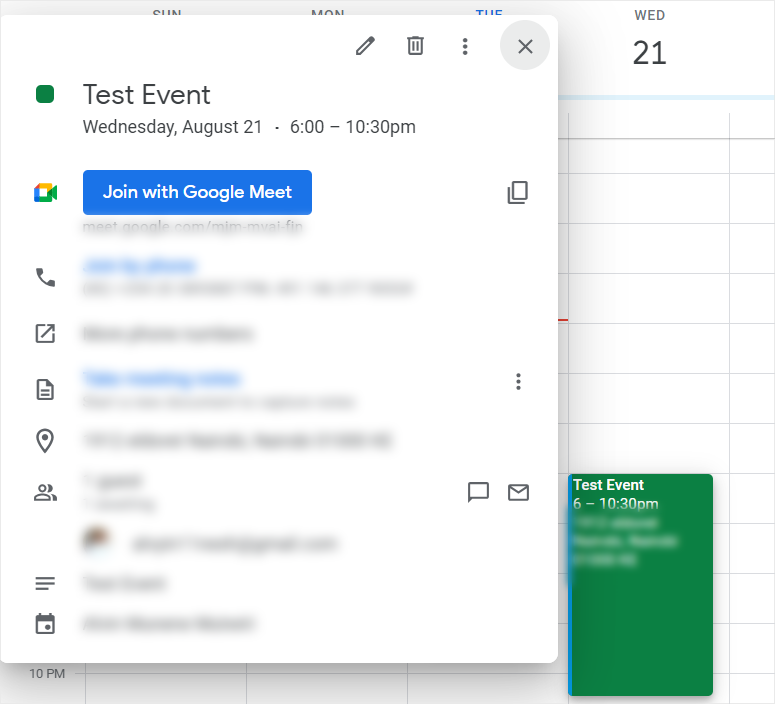
Tebrikler! Artık herhangi bir etkinliği veya randevuyu kendiniz eklemenize gerek yok. Tek yapmanız gereken bir randevu formu oluşturmak ve kullanıcılarınızın kendilerinin rezervasyon yapmasına izin vermek. Başka sorularınız varsa aşağıdaki SSS'lere göz atın.
SSS: WPForms'tan Google Takvime Randevu Ekleme
WordPress'e rezervasyon formu ekleyebilir miyim?
Evet, WPForms'u kullanarak WordPress'e kolayca rezervasyon formu ekleyebilirsiniz. WPForms, Randevu Rezervasyon Formu gibi önceden hazırlanmış şablonlar sunan, başlangıç seviyesi dostu bir sürükle ve bırak form oluşturucudur. Herhangi bir form şablonunu beğeninize göre özelleştirebilirsiniz. Daha sonra bunu herhangi bir web sitesi sayfasına yerleştirerek kullanıcıların doğrudan siteniz üzerinden randevu almasına olanak tanıyın. WPForms ayrıca rezervasyon sürecini kolaylaştırmak için ödeme entegrasyonu, koşullu mantık ve e-posta bildirimleri gibi özellikleri de destekler.
Randevu almak için kullanıcının oturum açması gerekiyor mu?
Hayır, kullanıcıların çoğu WordPress rezervasyon formunu kullanarak randevu almak için oturum açmalarına gerek yoktur. Örneğin, WPForms, kullanıcıların yalnızca formu doldurarak randevu almalarına olanak tanır. Ancak kullanıcıların formu göndermeden önce ilgili tüm bilgileri sağladıklarından emin olmak istiyorsanız WPForms belirli form alanlarını zorunlu hale getirmenize olanak tanır. Sürükle ve bırak oluşturucuyu kullanarak oturum açma ve kayıt sayfaları oluşturmak için de kullanabilirsiniz.
Zapier'i WPForms Lite ile kullanabilir miyim?
Hayır, Zapier WPForms Lite ile kullanılamaz. WPForms'u Zapier aracılığıyla Google Takvim gibi diğer uygulamalara bağlamak için WPForms'un Pro sürümüne veya daha yüksek bir sürüme ihtiyacınız vardır. Ancak iyi haber şu ki WPForms Lite ile sürükle ve bırak oluşturucuyla temel formlar oluşturabilirsiniz. İletişim formları, öneri formları ve bülten kayıt formları gibi formlar oluşturabilirsiniz.
Google Takvim'i Zapier olmadan WordPress'e bağlayabilir miyim?
Evet, Sugar Calendar eklentisini kullanarak Google Takvim'i Zapier olmadan WordPress'e bağlayabilirsiniz. Sugar Calendar doğrudan Google Takvim ile entegre olur ve etkinlikleri ve randevuları WordPress siteniz ile takviminiz arasında senkronize etmenize olanak tanır. Bu eklentinin kurulumu kolaydır ve kusursuz etkinlik yönetimi için gerçek zamanlı senkronizasyon sunar.
Zapier kullanarak Google Takviminizi WPForms ile nasıl senkronize edeceğinizi öğrenmekten keyif aldığınızı umuyoruz. Artık formlarınızı daha iyi takip etmek istiyorsanız Google Analytics'te WordPress Form İzleme Nasıl Kurulur başlıklı bu makaleye göz atın.
Bunun da ötesinde, okumak ilginizi çekebilecek diğer makaleleri de burada bulabilirsiniz.
- Kullanıcıların WordPress'te Takvim Etkinliklerini Göndermesine Nasıl İzin Verilir?
- WordPress için En İyi 10 Kullanıcı Girişi ve Kayıt Eklentisi
- En İyi 13 Rezervasyon ve Randevu WordPress Eklentisi
İlk eğitim, kullanıcıların WordPress web sitenize takvim etkinlikleri göndermesine nasıl izin vereceğinizi öğretir. Bir sonraki gönderi en iyi 10 kullanıcı oturum açma ve kayıt eklentisini listeliyor. Son makale WordPress için en iyi 13 rezervasyon ve randevu eklentisinden bahsediyor.
